微软在win10 64位系统提供了文件历史记录功能,能够自动备份文件的不同版本,为用户提供了极大的便利。许多用户发现文件历史记录功能是关闭状态,或者不小心关闭了该功能。那么
微软在win10 64位系统提供了文件历史记录功能,能够自动备份文件的不同版本,为用户提供了极大的便利。许多用户发现文件历史记录功能是关闭状态,或者不小心关闭了该功能。那么win10文件历史记录怎么打开呢?接下来,让我们一起来了解一下win10打开文件历史记录的方法。
开启方法:
1、"win+R"快捷键打开运行,输入"gpedit.msc",回车打开。
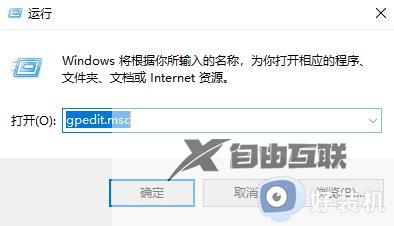
2、进入组策略编辑器,依次点击左侧的"计算机配置——管理模板——Windows组件——文件历史记录",然后找到右侧中的"关闭文件历史记录"双击打开。
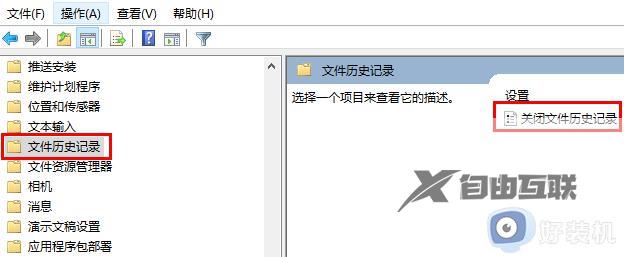
3、最后在打开的窗口中,将"已禁用"或者"未配置"勾选上,点击确定保存就可以了。
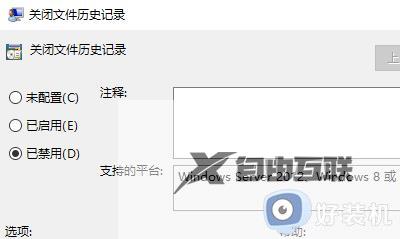
以上是关于win10文件历史记录怎么开启的全部内容,如果您有任何疑问,请参考我们提供的步骤进行操作,我们希望这些步骤可以对您有所帮助。
【文章转自阿里云服务器代理商 http://www.558idc.com/aliyun.html 复制请保留原URL】